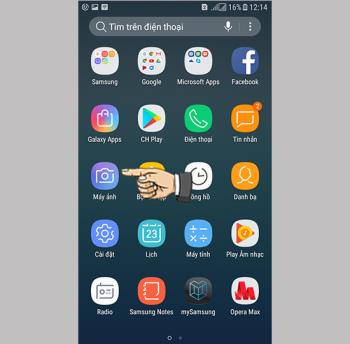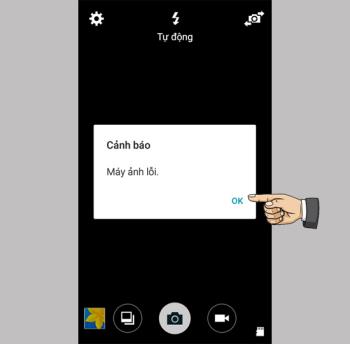Abilita laccesso diretto su Samsung Galaxy S8 Plus

Abilita rapidamente funzioni specifiche e imposta scorciatoie come: Assist, colore negativo...
- Aiuta a condividere la connessione Internet con tutti.
- Riproduci Wi-Fi per laptop o tablet (tablet).
- Comodo quando non è disponibile il Wi-Fi per accedere a Internet sul laptop.
Tutti gli iPhone con iOS 9 o versioni successive.
Guida Rapida
Passaggio 1. Vai su Impostazioni -> Cellulare -> Attiva 3G / 4G.
Passaggio 2: vai su Hotstpot personale in Impostazioni e accendilo.
Passaggio 3: impostare una password per il Wi-Fi.
1. Impostazioni
Nella schermata Home del telefono, trova e seleziona Impostazioni , quindi vai su Cellulare.
>>> Vedi di più: come eliminare le suonerie su iPhone in modo semplice e veloce
2. Attiva 3G / 4G
Proprio qui nel cellulare si accende 3G / 4G.
3. Attiva Hotspot personale
Torni su Impostazioni e vai su Hotspot personale e attiva questa modalità per trasmettere Wi-Fi.
>>> Vedi di più: le istruzioni per impostare le suonerie su iPhone X su altri iPhone sono le più semplici
4. Imposta password
Si imposta la password per il Wi-Fi per evitare che altri dispositivi possano accedervi.
Ecco fatto, ti ho mostrato come trasmettere in modo sicuro il Wi-Fi su iOS con pochi semplici passaggi, ti auguro successo.
Vedi altro:
>>> Cos'è AssistiveTouch? Il modo più veloce per attivare AssistiveTouch su iPhone
>>> Le 4 migliori app sostitutive di YouTube per bambini
>>> 4 caratteristiche uniche delle app disponibili su iPhone
Abilita rapidamente funzioni specifiche e imposta scorciatoie come: Assist, colore negativo...
Più punti di tocco ha un telefono touch, più fluido e reattivo sarà il tocco.
L'attivazione della visualizzazione della barra di stato mostrerà solo le ultime 3 notifiche nella barra di stato.
L'uso della sicurezza delle impronte digitali aiuta a proteggere i dati privati sul dispositivo in modo più sicuro.
A volte le notifiche di applicazioni come Facebook, Zalo... possono essere fastidiose per il tuo lavoro, puoi impostarle per l'attivazione/disattivazione.
La chiave della casa virtuale consente agli utenti di operare in modo rapido e conveniente.
Aggiungi un tasto della fotocamera mobile che puoi spostare in qualsiasi posizione sullo schermo nelle modalità Auto e Selfie.
Cattura facilmente gli screenshot con un semplice tocco sullo schermo.
Puoi condividere l'immagine sul grande schermo della smart TV tramite la connessione Miracast (Screen Casting).
Antutu Benchmark è un software che ti consente di controllare rapidamente i parametri di configurazione importanti sul tuo dispositivo per riferimento e confronto.
In alcuni casi particolari è necessario salvare le registrazioni delle chiamate.
Il widget meteo ha lo scopo di aiutarti a vedere rapidamente la temperatura, la data e l'ora direttamente sulla schermata iniziale.
Personalizza i toni per migliorare la qualità del suono di intrattenimento del tuo telefono.
Il dispositivo vibra quando viene sollevato per avvisarti di chiamate e messaggi persi.
L'apertura di più applicazioni sullo schermo consente di fare molte cose contemporaneamente su uno schermo del telefono.
Gestisci i giochi sul tuo computer in una cartella che ne semplifica l'utilizzo.
La modalità di risparmio della batteria aiuta il dispositivo a controllare la quantità di batteria utilizzata per prolungare il tempo di utilizzo.
La visualizzazione dei tasti delle applicazioni sullo schermo semplifica l'accesso all'interfaccia interna per utilizzare altre applicazioni.
Salva tutti i selfie come anteprima senza capovolgersi.
Dopo un po' di utilizzo della fotocamera del telefono, segnali un errore e non puoi più utilizzarla.